Comment transférer les fichiers de Kindle Fire à la carte SD ?
- Accueil
- Astuces
- Sauvegarde de données
- Comment transférer les fichiers de Kindle Fire à la carte SD ?
Résumé
Kindle Fire est un ordinateur tablette lancé par Amazon. Si vous voulez l’utiliser pour les études et les divertissements, la capacité de stockage de la tablette Kindle Fire est insuffisante. Alors, beaucoup d’utilisateurs ajoutent une carte SD. Dans cet article, nous vous présenterons les méthodes pour enregistrer ou transférer les fichiers de Kindle Fire à la carte SD et pour sauvegarder les données de la carte SD.
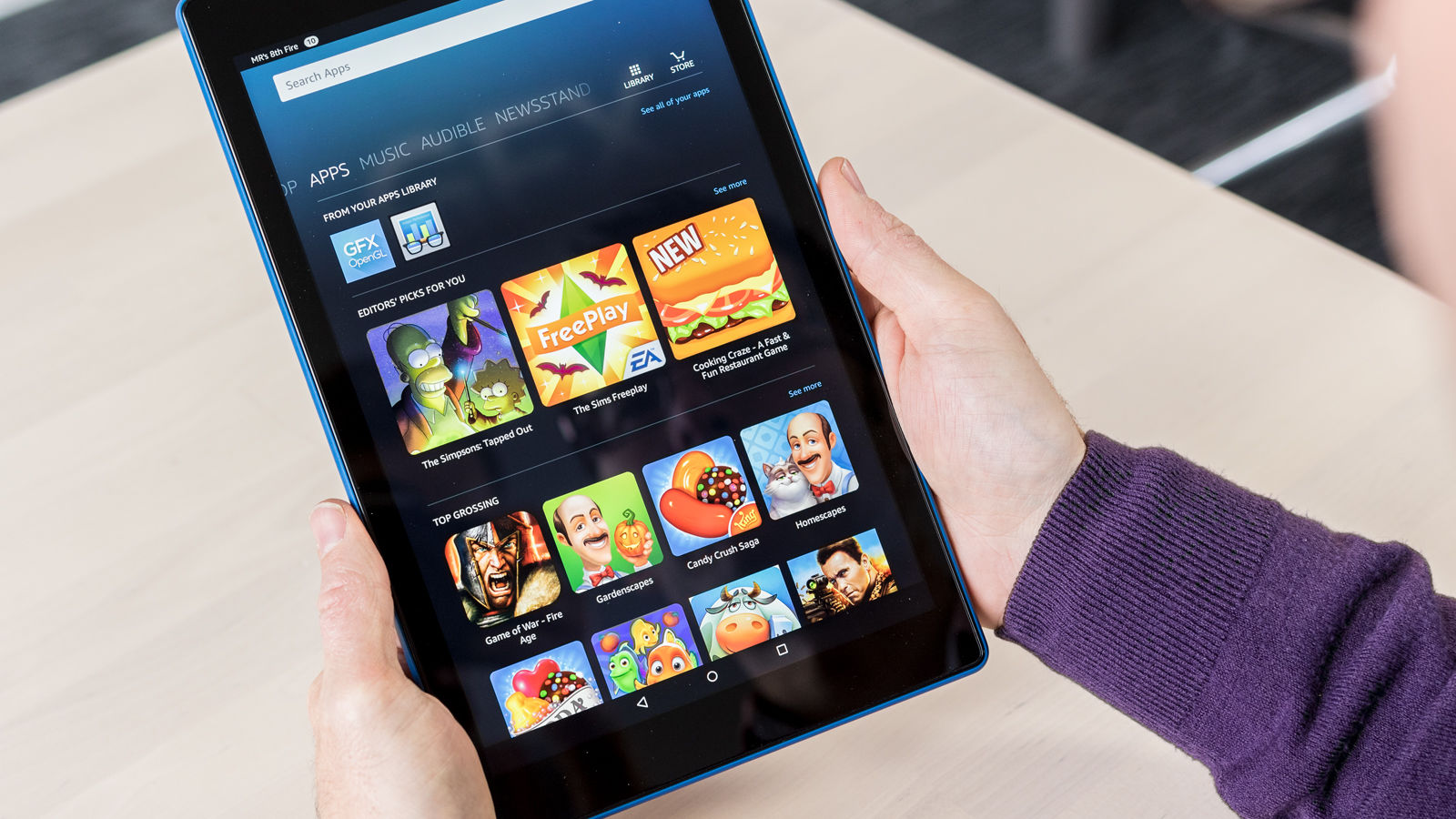
Qu’est-ce que c’est Kindle Fire ?
Quant à la liseuse ebook de Kindle, on ne peut insérer une carte SD externe car la capacité interne est suffisante pour lire les livres, les magazines, les documents, les livres parlés, etc.
En 2011, Amazon a lancé un ordinateur tablette comme iPad, Kindle Fire. Par rapport à Kindle, Kindle Fire a amélioré les fonctionnalités de divertissement en conservant les fonctionnalités principales de lecture et d’apprentissage. Au cas où vous trouvez la capacité de stockage insuffisante, vous pouvez ajouter une carte SD dans Kindle Fire.

Multiples fonctions Disposer des fonctions de sauvegarde, de restauration et de clonage.
Divers modes de sauvegarde Sauvegarder le système Windows, le disque dur, la partition et les fichiers.
Utilisation simple et rapide La vitesse de sauvegarde peut atteindre 3 000 Mo/s.
Technologies avancées Sauvegarder les fichiers et en même temps travailler sur le PC avec la VSS. Sauvegarder les fichiers différents avec la sauvegarde différentielle et incrémentielle.
Fonctionner sous Windows 10, 8.1, 8, 7, Vista et XP.
Multiples fonctions Disposer des fonctions de sauvegarde, de restauration et de clonage.
Divers modes de sauvegarde Sauvegarder le système Windows, le disque dur, la partition et les fichiers.
Utilisation simple et rapide La vitesse de sauvegarde peut atteindre 3 000 Mo/s.
TéléchargerTéléchargerDéjà 2000 personnes l'ont téléchargé !La tablette Fire prend en charge la carte microSD en FAT32 et exFAT.
La tablette Fire prend en charge la carte microSD avec la capacité maximale de 128 Go.
La tablette Fire prend en charge de la carte microSD sous toute classe haute vitesse (UHS). Pour les cartes microSD qui ne supportent pas la haute vitesse, Amazon recommande d’utiliser une carte microSD en classe 10 pour obtenir les meilleures performances. La carte microSD en classe 2 ne permet sans doute pas la lecture des vidéos ou la prise des photos en mode de prise de vue en continu.
Comment transférer ou enregistrer les fichiers depuis Kindle Fire à la carte SD ?
1. Définir l’emplacement de stockage
Install Supported Apps on Your SD Card.
Store Photos and Personal Videos on Your SD Card.
Download Books and Periodicals to Your SD Card.
Une fois ces options activées, ces éléments seront par défaut stockés et téléchargés sur la carte microSD. Il est à noter que certaines applications spécifiques ne peuvent être installées que sur la mémoire interne.
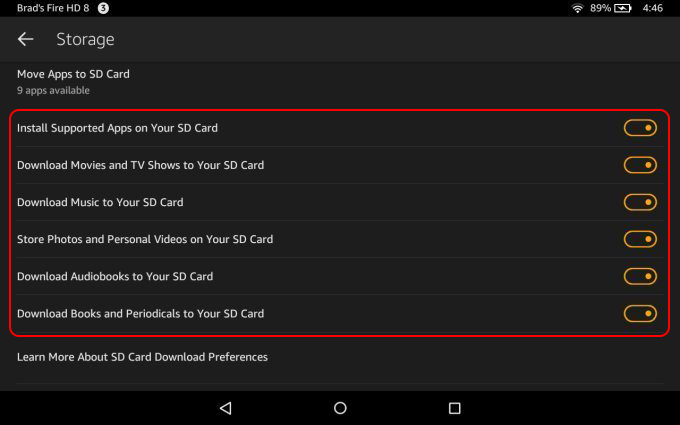
2. Déplacer les applications vers la carte SD
② Sur la page de paramètres, vous pouvez retrouver l’option « Move Apps to SD Card ». Cela signifie que vous pouvez transférer les applications pré-installées qui sont compatibles avec la carte SD. Il faut faire attention que le transfert des applications nécessite un certain temps, ce qui dépend de la taille des applications.
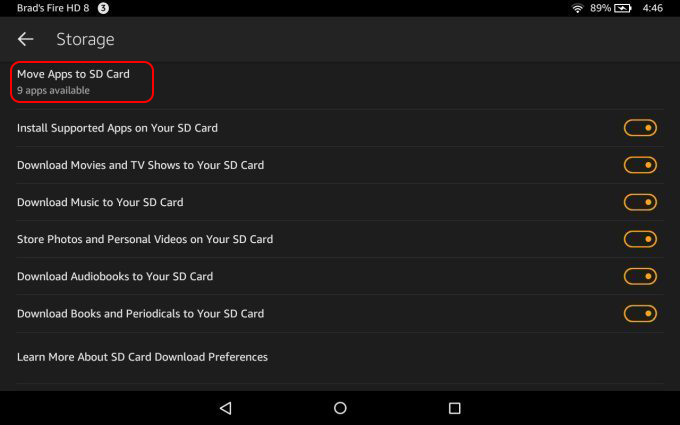
3. Transférer et enregistrer la musique sur la carte SD
③ Dans « Music Settings » , cliquez sur Carte SD dans l’option Download Location. La musique est ainsi automatiquement téléchargée sur la carte SD. Pour la musique enregistrée sur la mémoire interne, cliquez sur « Transfer All Offline Music » . Ensuite, cliquez sur « Transfer all to SD card » . Vous pouvez alors déplacer la musique téléchargée sur la carte SD.
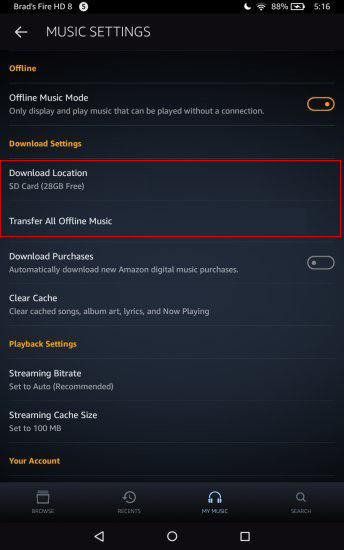
Comment éviter la perte de données sur Kindle Fire ?
1. Définir la sauvegarde automatique dans Kindle Fire
② Activez l’option « Backup & Restore » et sélectionnez les fichiers, comme les photos, les vidéos et les e-mails, à synchroniser sur Cloud. Vous pouvez par conséquent empêcher la perte de données.
Cette méthode de sauvegarde est simple. Cependant, vous ne pouvez pas ignorer un problème. C’est que la synchronisation des fichiers sur Cloud est influencée par la vitesse de connexion à réseau. Il prend peut-être un temps long pour sauvegarder et restaurer. Par ailleurs, pour un fichier volumineux, le temps de sauvegarde et restauration sera plus long. Alors, la meilleure méthode de sauvegarde est d’utiliser Renee Becca qui propose une sauvegarde différentielle et rapide.
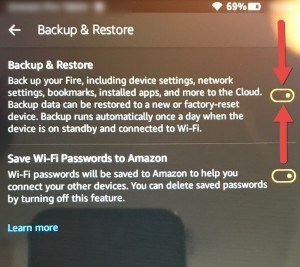
2. Sauvegarder les fichiers de la carte SD avec Renee Becca

Proposer de diverses fonctions Sauvegarder les données, cloner le disque dur et transférer le Windows.
Disposer plusieurs modes de sauvegarde Mode de sauvegarde incrémentielle, différentielle et automatique pour sauvegarder seulement les fichiers ajoutés et différents.
Utiliser la technologie avancée Aucune influence négative sur le fonctionnement du PC lors de la sauvegarde de données.
Utilisation simple La sauvegarde de données et le clonage du disque dur se font en quelques clics
Fonctionner sous Windows 10, 8.1, 8, 7, Vista et XP.
Proposer de diverses fonctions Sauvegarder les données, cloner le disque dur et transférer le Windows.
Disposer plusieurs modes de sauvegarde Mode de sauvegarde incrémentielle, différentielle et automatique.
Utilisation simple La sauvegarde de données et le clonage du disque dur se font en quelques clics.
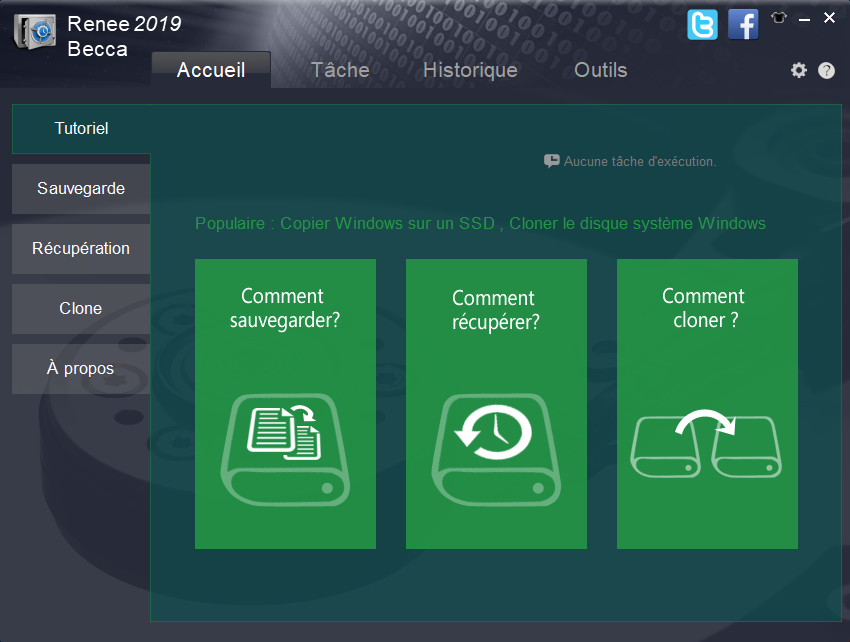

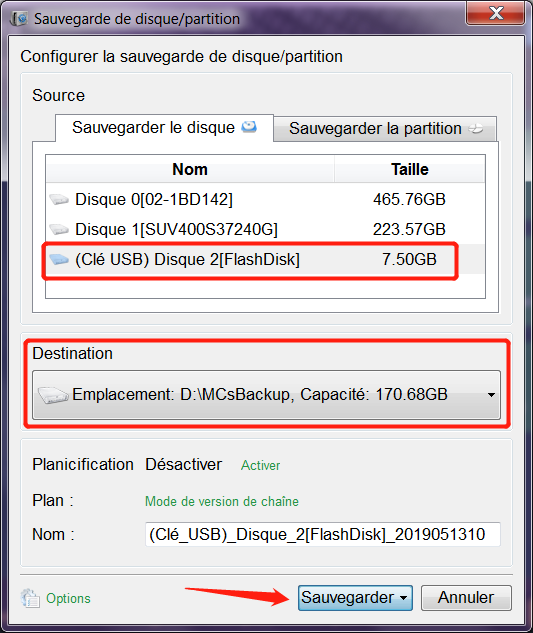
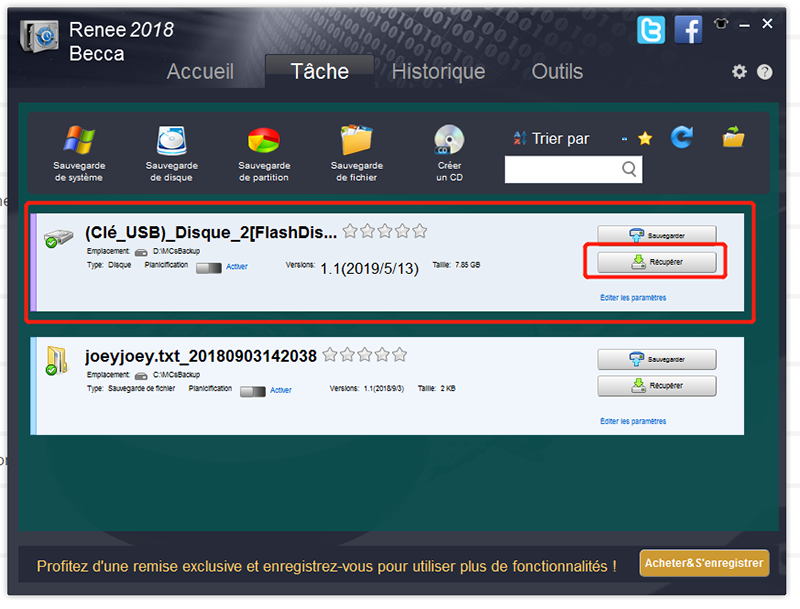
Articles concernés :
Comment remplacer un disque dur par un SSD (avec tuto sur sélection, installation et optimisation) ?
12-08-2019
Adèle BERNARD : Vous avez certainement entendu le SSD (le disque dur électronique) si vous avez des connaissances sur l’informatique. Quand...
Comment compresser le disque dur et libérer l’espace du disque dur ?
12-08-2019
Mathilde LEROUX : Lorsque votre ordinateur indique l’espace du disque insuffisant, on peut effectuer l’effacement du disque dur et supprimer les...
Comment formater le SSD nouvellement installé sous Windows 10 et Mac OS ?
14-08-2020
Valentin DURAND : Pourquoi il faut formater le SSD nouvellement installé ? Comment effectuer le formatage ? Cet article vous expliquera...
Comment activer et cracker Windows 10 de manière gratuite ?
18-03-2024
Adèle BERNARD : Pour utiliser toutes les fonctions du système Windows 10 sans limite, il est nécessaire d’activer le Windows 10....



